TensorFlow (下面简称TF)有很多种安装方式,比如原生pip方式,docker方式等等,参考官网 ,但是个人认为,作为学习阶段,最为方便的安装方式是用Anaconda的集成虚拟环境,可以免去手工安装CUDA驱动的麻烦。
一、安装准备
需要注意的,在Ubuntu下安装TensorFlow ,有如下前提条件:
- 64-bit 台式机 或 笔记本
- Ubuntu 14.04 或更高
满足了这些条件之后,你需要考虑的是,你是否有NVIDIA的显卡,需要 CUDA Compute Capability 3.5 或以上的,可以去英伟达官网查询你的显卡是否可用。若可用,则建议您安装GPU版本的TF,若你的显卡太老旧了,或者你没有NVIDIA的显卡,则建议您安装CPU版本的TF。
*若您选择安装GPU版本的TF,本文假设你已经在操作系统上安装好了该显卡的驱动程序。
Anaconda 是一个用于科学计算的 Python 发行版,支持 Linux, Mac, Windows, 包含了众多流行的科学计算、数据分析的 Python 包。目前官方提供了基于python2.7的 anaconda2 和基于 python3.6 的anaconda3 下载。
我是下载的Anaconda2-5.1.0-Linux-x86_64.sh
Anaconda 安装包可以到 https://mirrors.tuna.tsinghua.edu.cn/anaconda/archive/ 下载。
ps:也可以去官网下载 https://www.anaconda.com/download/二、开始安装
下载后,进入该文件目录:
bash ./Anaconda2-5.1.0-Linux-x86_64.sh回车
全程Yes,默认安装在当前用户的home目录下,注意,最后一步,是问你要不要添加环境变量,默认是NO,最好选择YES. 安装完毕之后,可以用如下命令查看环境变量是否添加成功:gedit ~/.bashrc环境变量会在新打开的终端中生效,当前终端是不行的,因为.bashrc文件是在新打开一个终端时自动运行的。
到这里,就安装完毕了,不过呢,由于国内访问国外的官方源实在太慢了,所以我们需要把Anaconda的源切换到国内的,比如清华大学的源.
三、切换源
打开终端 ,执行如下命令,更换清华源
conda config --add channels https://mirrors.tuna.tsinghua.edu.cn/anaconda/pkgs/main/
conda config --add channels https://mirrors.tuna.tsinghua.edu.cn/anaconda/pkgs/free/
conda config --set show_channel_urls yes四、如何使用anaconda
本质上,Anaconda就是一个python发行版,因此,要使用Anaconda, 无非就是配置环境变量,使我在终端中敲python命令时,执行的是anaconda里的那个python程序及环境,而不是linux系统内置的那个python程序环境。
在终端里执行如下命令即可完成配置,这是由anaconda为我们提供的快捷设置或切换环境的脚本工具。
source activate root解释:source 是linux的命令,意思是在当前bash环境下读取并执行后面的脚本
activate 是 ~/anaconda2/bin/activate 文件,由于我们在安装时自动配置了PATH环境变量,所以可以省略路径
root 是anaconda安装好之后,默认的建立的一个python环境,你可以不用这个环境,自己用anaconda新建一个环境,可以去参考官方文档,不过,与一般的观点不同,我不建议你那么做,因为这个root环境已经安装好了大量的丰富的包,自己去建一个环境费时费力,除非你确实想隔离影响,否则,像我这种懒人是会直接用root环境的。
当执行完上面的source命令之后,命令行会多一个root前缀,表示我们当前是在root这个虚拟环境下的。你可以用
which python 命令看看,当前的python是否是正确的指向了anaconda目录下的python
后续我们大量的命令都将在这个环境下执行。
五、安装TensorFlow
终于说到正题了,在anaconda里安装TensorFlow有两种方式,一种是命令行,另一种是图形界面,网上大多数据文章都是介绍的命令行方式,这里我就给大家介绍下图形界面方式,更为直观和友好。
在终端键入anaconda-navigator命令,启动主界面
(root) forest@forest-MS-7A20:~$ anaconda-navigator 如下图,选择左边的Environments菜单,All, 键入tensorflow 搜索,在出现的列表种,勾选想要安装的tensorflow版本,tensorflow是CPU版本,tensorflow-gpu是GPU版本。点击apply,anaconda会自动检索其依赖项,确认安装即可。是不是超级方便?
六、神器jupyter notebook
anaconda默认安装了一个python开发神器,Jupyter Notebook,(此前被称为 IPython notebook)是一个交互式笔记本,支持运行 40 多种编程语言。接下来,我们就用它来写一个tensorflow 的 helloworld ,验证我们之前的安装是否成功。
在终端中键入jupyter notebook
(root) forest@forest-MS-7A20:~$ jupyter notebook 或用下图的方式启动jupyter notebook
在弹出的浏览器窗口中,选择New, Python 2
键入如下代码,点击运行,若输出hello,TensorFlow,则说明TensorFlow安装成功.
# Python
import tensorflow as tf
hello = tf.constant('Hello, TensorFlow!')
sess = tf.Session()
print(sess.run(hello))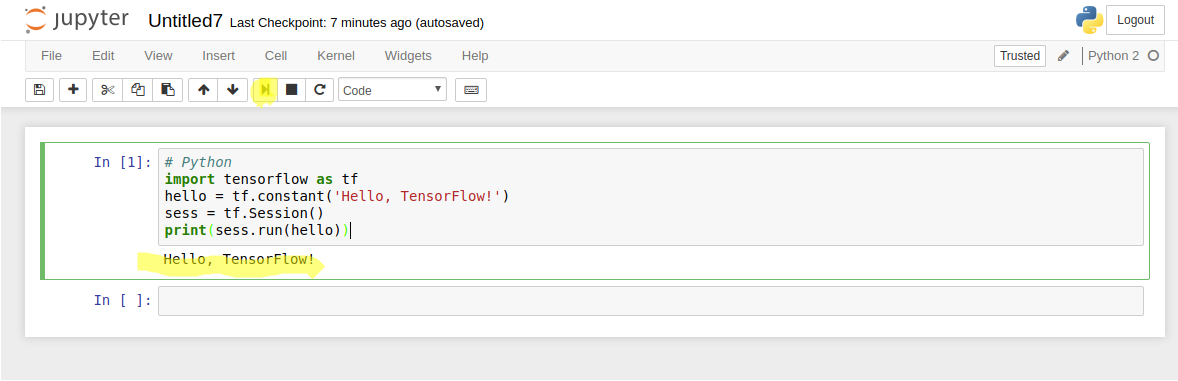







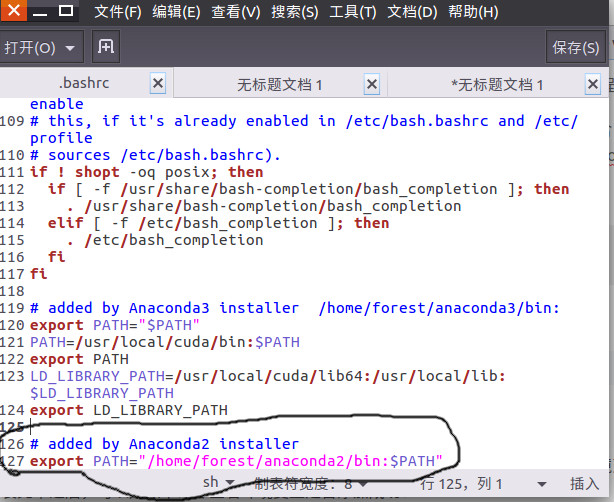
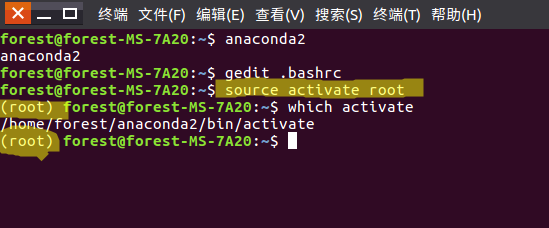
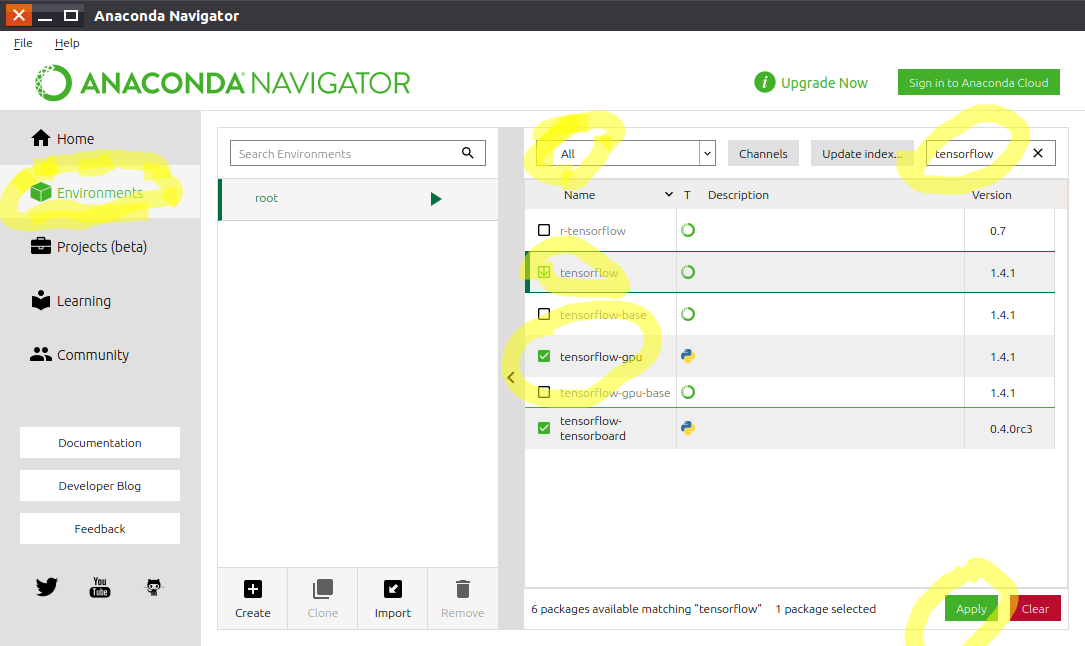
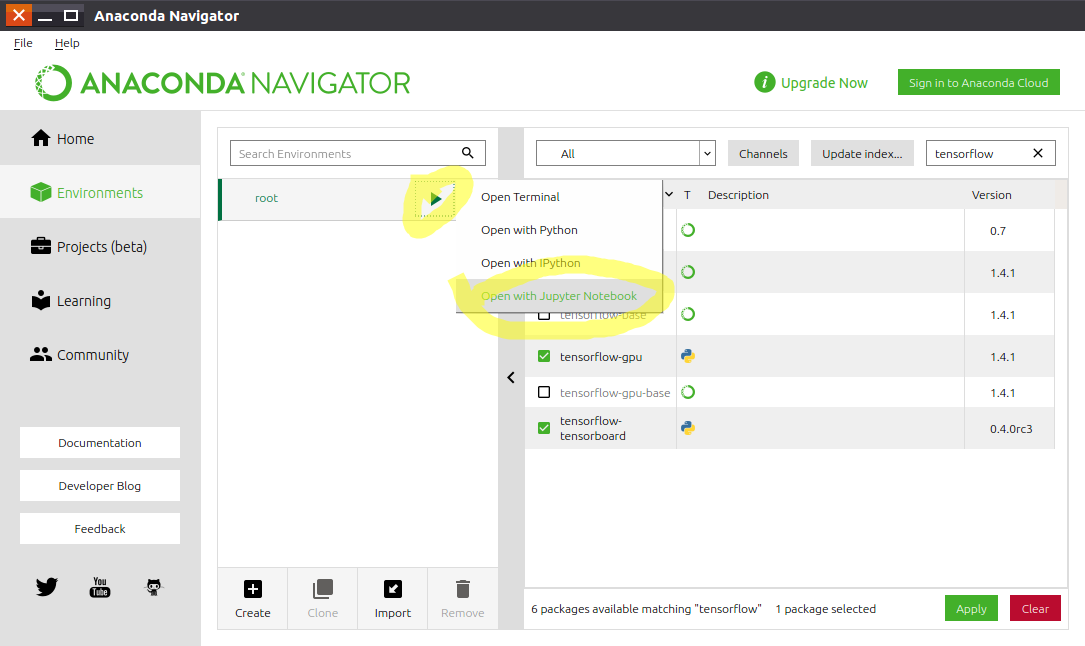
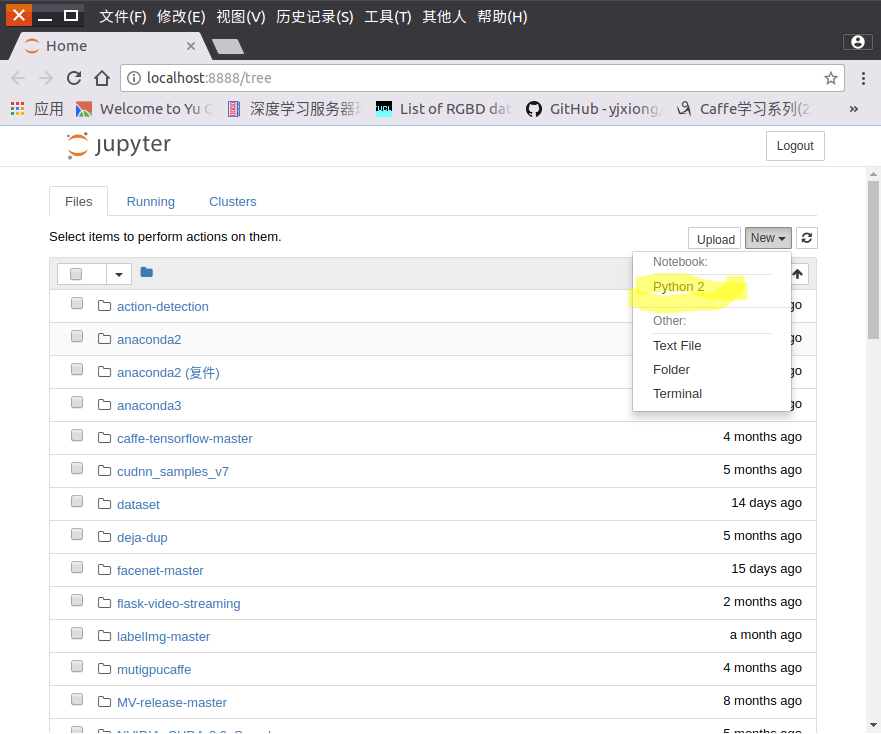













 935
935











 被折叠的 条评论
为什么被折叠?
被折叠的 条评论
为什么被折叠?








